Samsung S24F356FHI: Подключение и использование устройства-источника сигналов
Подключение и использование устройства-источника сигналов: Samsung S24F356FHI
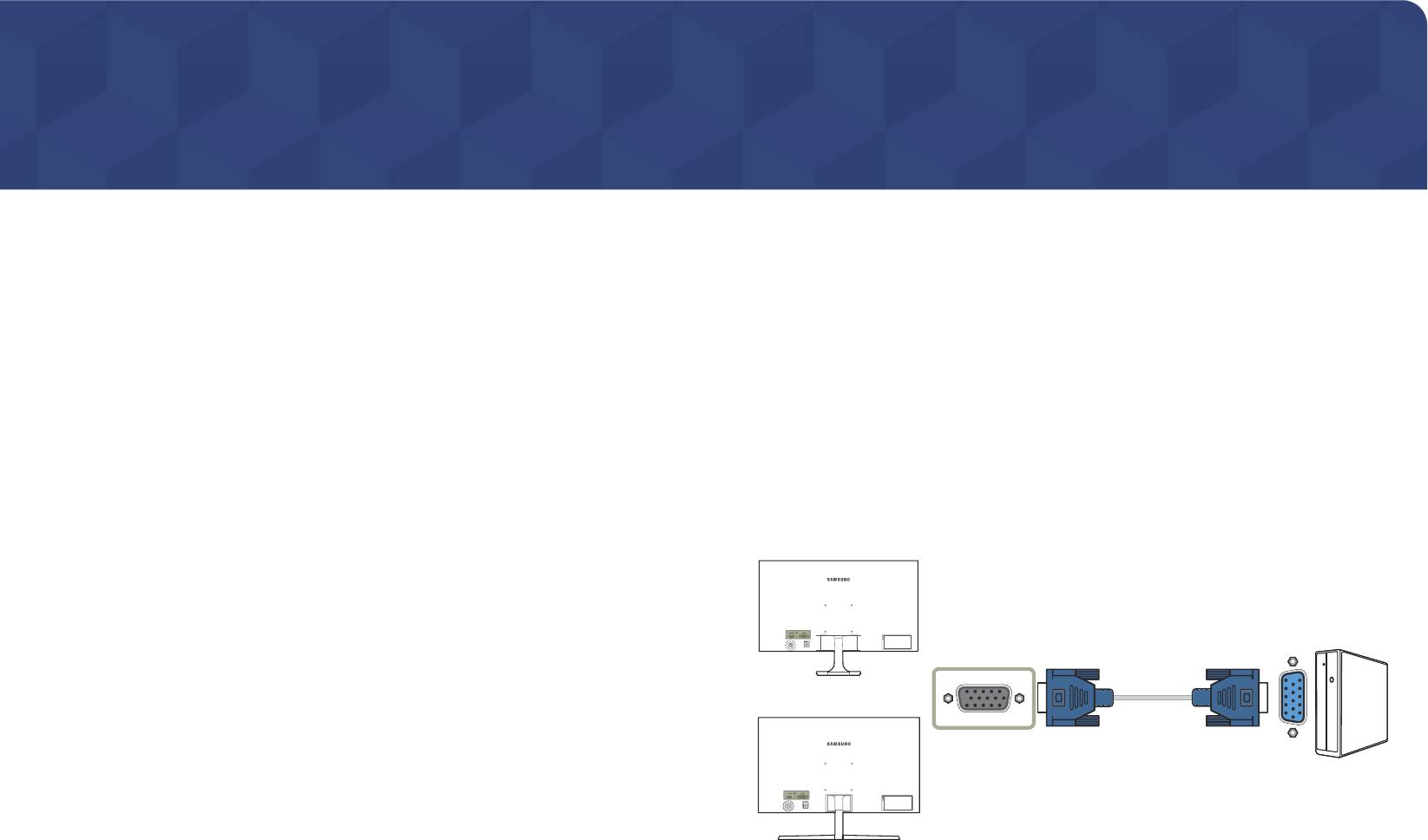
Глава 03
Подключение и использование устройства-источника сигналов
Контрольные моменты проверки перед
Подключение и использование
подключением
компьютера
―
Перед подключением устройства — источника сигналов прочтите руководство пользователя к этому
Выберите способ подключения, наиболее подходящий для вашего компьютера.
устройству.
―
Для разных устройств компоненты, необходимые для подключения, могут быть разными.
Количество и расположение портов на устройствах — источниках сигналов могут быть разными.
―
Наличие портов может отличаться в зависимости от того или иного устройства.
―
Не подсоединяйте кабель питания до подсоединения всех остальных кабелей.
Прежде чем подсоединять кабель питания, убедитесь, что вы подключили устройство-источник
сигналов.
Подключение с использованием кабеля D-SUB
Подсоединение кабеля питания во время подключения может привести к повреждению устройства.
(аналоговый тип)
―
Необходимо учитывать типы портов на задней панели устройства, к которым необходимо выполнить
подключение.
S22F350FH*/S22F352FH*/S22F354FH*/S24F350FH*/S24F352FH*/
S24F354FH*/S24F359FH*/S27F350FH*/S27F352FH*/S27F354FH*/S27F359FH*
RGB IN
S24F356FH*
23
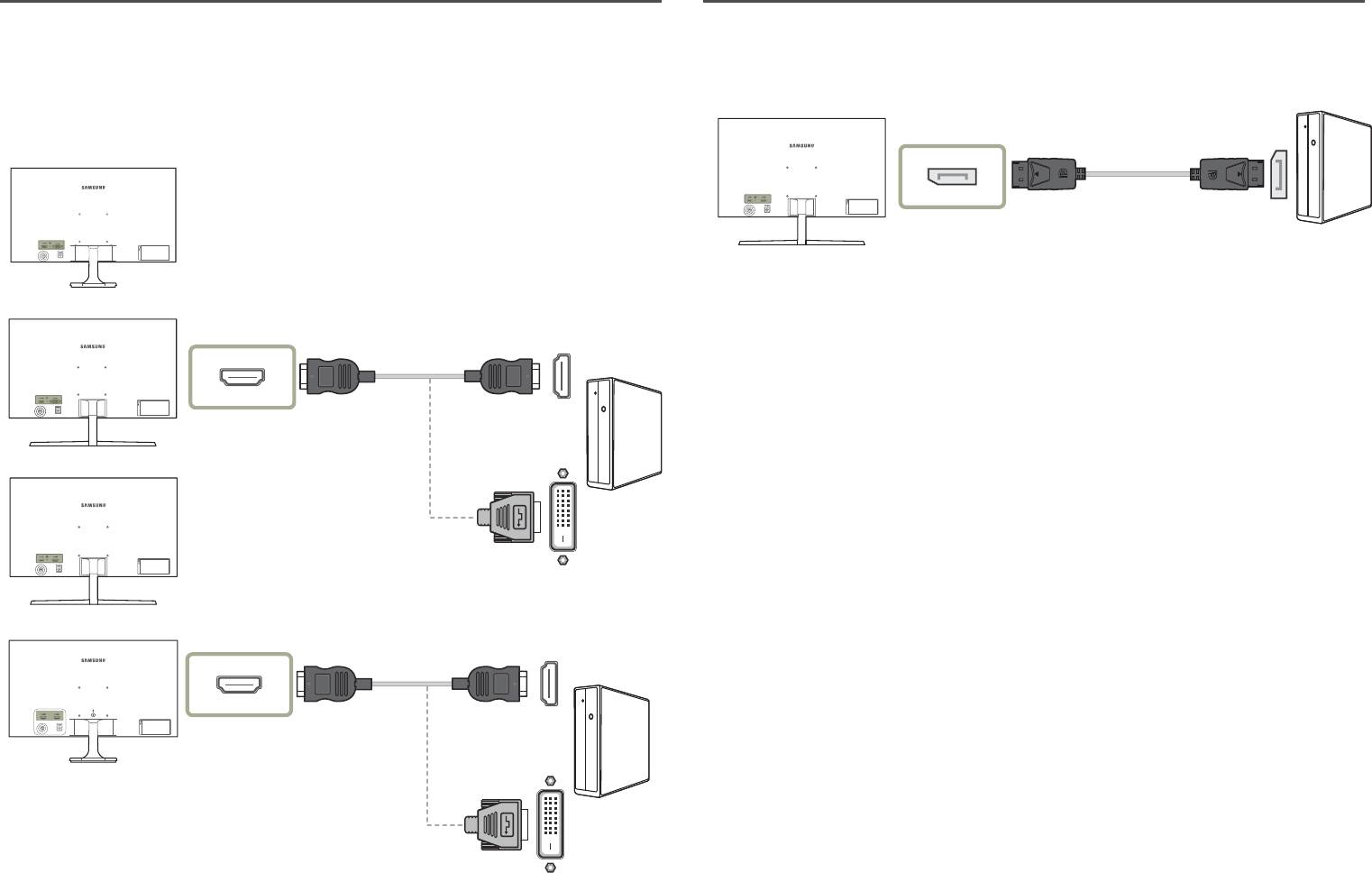
Подключение с использованием кабеля HDMI или
Подключение с помощью кабеля DP
HDMI-DVI
S27F358FW*
S22F350FH*/S22F352FH*/S22F354FH*/S24F350FH*/S24F352FH*/
DP IN
S24F354FH*/S24F359FH*/S27F350FH*/S27F352FH*/S27F354FH*/S27F359FH*
―
Рекомендуется использовать кабель DP длиной до 1,5 м. Использование более длинного кабеля
может повлиять на качество изображения.
S24F356FH*
HDMI IN
S27F358FW*
S32F351FU*
HDMI IN 1, HDMI IN 2
24
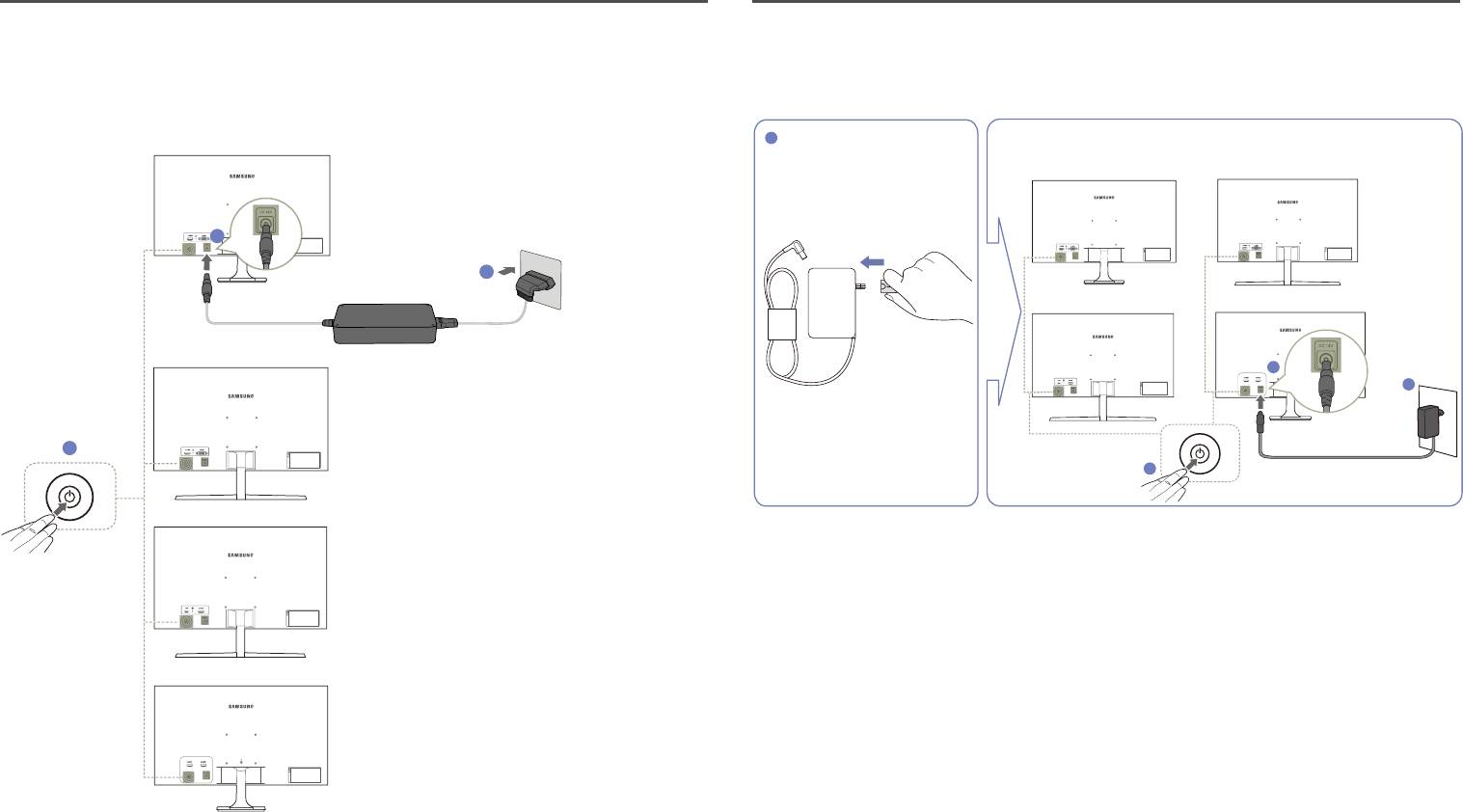
Подключение кабеля питания
Oпционально
Oпционально
S22F350FH*/S22F352FH*/S22F354FH*/S24F350FH*/S24F352FH*/
1
S22F350FH*/S22F352FH*/S22F354FH*/
S24F354FH*/S24F359FH*/S27F350FH*/S27F352FH*/S27F354FH*/S27F359FH*
S24F350FH*/S24F352FH*/S24F354FH*/
S24F359FH*/S27F350FH*/S27F352FH*/
S27F354FH*/S27F359FH*
S24F356FH*
1
2
S32F351FU*S27F358FW*
S24F356FH*
2
3
3
4
S27F358FW*
1
Подключите разъем питания к адаптеру постоянного/переменного тока. (опционально)
2
Подключите кабель адаптера постоянного/переменного тока к порту постоянного тока DC 14V
на задней панели монитора.
3
Подсоедините адаптер постоянного/переменного тока к электрической розетке.
4
Нажмите кнопку JOG на задней панели монитора, чтобы включить его.
―
Входное напряжение будет переключено автоматически.
S32F351FU*
1
Подключите кабель питания к адаптеру постоянного/переменного тока. Затем подключите
адаптер постоянного/переменного тока к порту постоянного тока DC 14V на задней панели
устройства.
2
Далее подключите кабель питания к розетке.
3
Нажмите кнопку JOG на задней панели монитора, чтобы включить его.
―
Входное напряжение будет переключено автоматически.
25
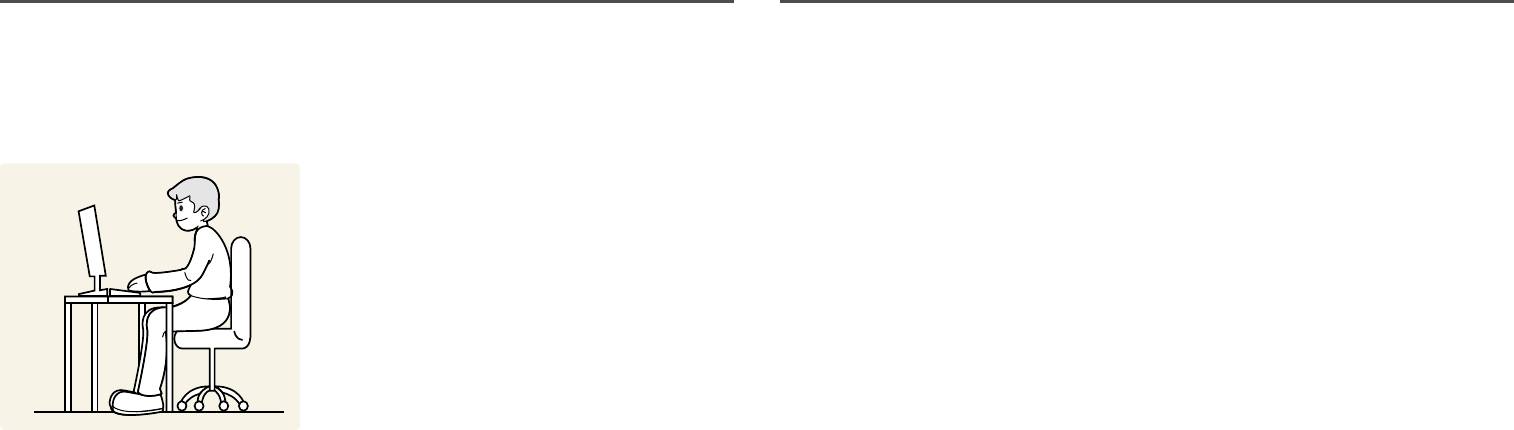
Правильная осанка при использовании
Установка драйвера
изделия
―
Для устройства можно задать оптимальное разрешение и частоту, установив для данного устройства
соответствующие драйверы.
―
Чтобы установить последнюю версию драйвера продукта, загрузите его с веб-сайта Samsung
Electronics по адресу http://www.samsung.com.
Выбор оптимального разрешения
При первом включении изделия после приобретения отображается сообщение о выборе
оптимального разрешения.
Выберите язык продукта и установите оптимальное разрешение экрана компьютера.
―
Если оптимальное разрешение не выбрано, сообщение выводится максимум три раза в определенное
время, даже если изделие выключено и включено снова.
При использовании изделия следите за правильной осанкой.
―
Оптимальное разрешение также можно выбрать в меню Панель управления на компьютере.
• Выпрямите спину.
• Отрегулируйте угол так, чтобы свет не отражался от экрана.
• Предплечье должно быть перпендикулярно плечу на уровне тыльной стороны ладони.
• Локти должны быть согнуты примерно под прямым углом.
• Отрегулируйте высоту изделия так, чтобы колени можно было согнуть под углом 90 градусов
или более, пятки касались пола, а руки находились ниже сердца.
26


